- Muunna AVCHD MP4: ksi
- Muunna MP4 WAV: ksi
- Muunna MP4 WebM: ksi
- Muunna MPG MP4: ksi
- Muunna SWF MP4iksi
- Muunna MP4 OGG: ksi
- Muunna VOB MP4: ksi
- Muunna M3U8 MP4iksi
- Muunna MP4 MPEG-muotoon
- Upota tekstitys MP4: ään
- MP4-jakajat
- Poista ääni MP4: stä
- Muunna 3GP-videot MP4: ksi
- Muokkaa MP4-tiedostoja
- Muunna AVI MP4: ksi
- Muunna muunnos MP4: ksi
- Muunna MP4 MKV: ksi
- Muunna WMA MP4: ksi
- Muunna MP4 WMV: ksi
3 kiehtovaa ja helppoa tapaa lisätä YouTube-vesileima vaivattomasti
 Päivitetty Lisa Ou / 07 2023:16
Päivitetty Lisa Ou / 07 2023:16YouTube-videon vesileima on yksi olennaisista asioista, jotka sinun tulee ottaa huomioon, kun lataat videon. Mikä tärkeintä, jos haluat mainostaa brändiä videon avulla, käytät logoa vesileimana, joka näyttää logosi sen mukana. Se ei ole vaikeaa luo vesileima videollesi. Sinun tulee käyttää vain oikeaa ohjelmistoa tai työkalua sen lisäämiseen. Onneksi olet oikealla sivulla! Jos jatkat lukemista, löydät työkalun, jonka avulla voit lisätä vesileiman vaivattomasti. FoneLab Video Recorder Ultimate on työkalu, joka voi auttaa sinua ongelmassa. Sen lisäksi löydät myös muita tapoja tai tapoja lisätä vesileimoja YouTube-videoihin.
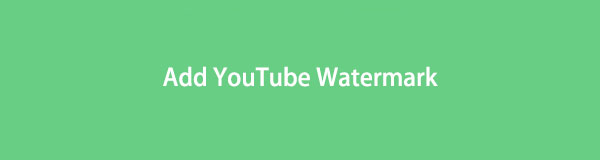

Opasluettelo
Osa 1. Vesileiman lisääminen YouTube-videoon
YouTube on yksi suosituimmista sosiaalisen median alustoista videoiden lataamiseen ja katseluun. Voit oppia monia asioita, kun alat katsoa videoita sen avulla. Sen lisäksi se voi toimia viihteenä, jos olet kyllästynyt. Toinen hyvä puoli tässä alustassa on, että voit ladata videosi. Tästä syystä monet ihmiset voivat nähdä sen, ja voit ansaita siitä rahaa näkymien ansiosta. Tässä tapauksessa sinun on lisättävä videoosi vesileima, jotta muut eivät varasta sitä. Kysymys kuuluu: tiedätkö kuinka vesileima lisätään YouTube-videoon? Jos haluat oppaan siitä, lue alla olevat vaiheet.
Video Converter Ultimate on paras video- ja äänenmuunnosohjelmisto, joka voi muuntaa MPG / MPEG MP4: ksi nopealla nopeudella ja korkealaatuisella kuvan / äänenlaadulla.
- Muunna mikä tahansa video / ääni, kuten MPG, MP4, MOV, AVI, FLV, MP3 jne.
- Tukee 1080p / 720p HD- ja 4K UHD-videomuunnosta.
- Tehokkaat muokkaustoiminnot, kuten leikkaaminen, rajaaminen, kääntäminen, tehosteet, parannukset, 3D ja muut.
Vaihe 1Siirry tietokoneesi YouTube-alustalle. Napsauta sen jälkeen ikoni Painiketta tai Profiili tilisi kuvaketta. Valitse avattavasta valikosta YouTube-studio vaihtoehto. Tässä tapauksessa verkkosivusto ohjaa sinut osoitteeseen Asetukset YouTube-tilistäsi.
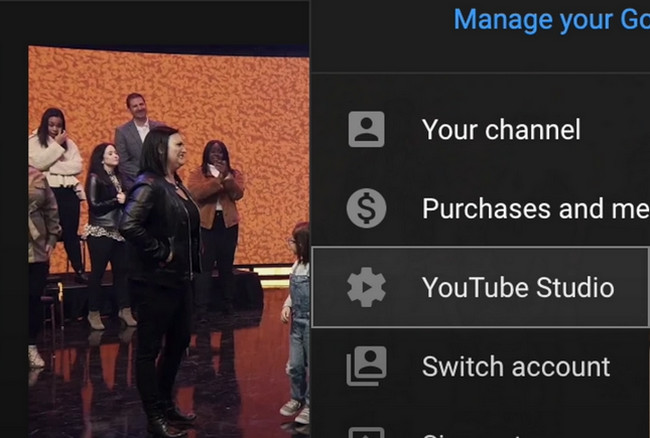
Vaihe 2Valitse pääliittymän vasemmasta reunasta Räätälöinti kuvake kaikkien joukossa. Sillä on Tähteä -kuvaketta, jos et löydä sitä. Sen jälkeen näet vesileiman asetukset. Sinun täytyy valita branding -painiketta määrittääksesi vesileiman, jonka haluat lisätä videoosi. Tässä tapauksessa näet videosi vesileiman.
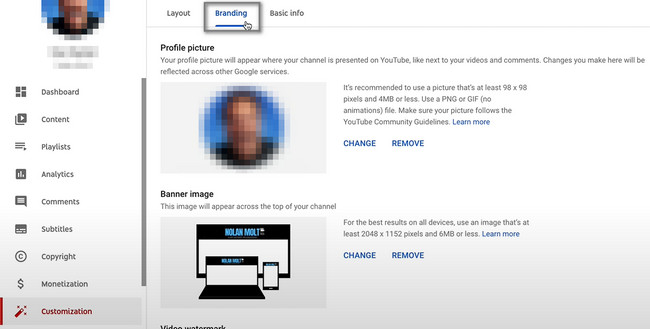
Vaihe 3YouTube vaatii sinua lataamaan vesileiman, jossa on 150 x 150 pikseliä koska se on suositeltavaa. Napsauta sen jälkeen Lataa -painiketta ja lataa vesileima ja video, jonka haluat lisätä. Lataamisen jälkeen näet vesileiman ulkoasun vaihtoehdot. Valitse haluamasi mukauttaminen. Voit valita Videon lopetus-, Mukautettu aloitusaika- ja Koko video -painikkeet. Merkitse rasti Muutos Tallenna muutokset.
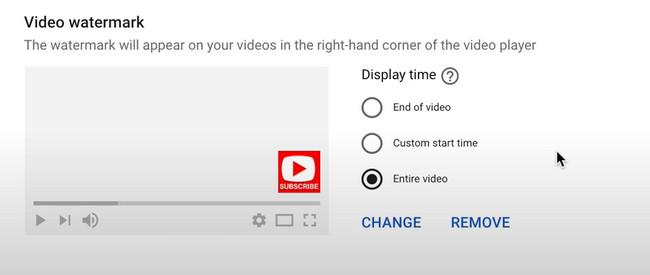
Kun olet suorittanut vesileiman lisäämisen YouTubeen, voit myös opetella vesileimojen lisäämiseen tarkoitettua ohjelmistoa ja verkkotyökalua ennen lataamista.
Osa 2. Vesileiman lisääminen videoon FoneLab Video Converter Ultimate -sovelluksella
Voit lisätä vesileimoja YouTubeen monilla työkaluilla. Kuitenkin, FoneLab Video Converter Ultimate on paras ohjelmisto, jota voit käyttää. Tiesitkö, että tämä työkalu on enemmän kuin editointi tai vesileiman lisääminen videoosi? Tämän työkalun hyvä puoli on, että se voi muuntaa videosi. Esimerkiksi tietokoneesi ei tue katsottavan videon tiedostomuotoa. Tässä tapauksessa voit vaihtaa videomuotoa käyttämällä tätä työkalua nopeasti. Kuulostaa mielenkiintoiselta, eikö? Katso alla olevat vaiheet saadaksesi lisätietoja tästä erinomaisesta ohjelmistosta vesileiman lisäämiseksi YouTube-videoon.
Video Converter Ultimate on paras video- ja äänenmuunnosohjelmisto, joka voi muuntaa MPG / MPEG MP4: ksi nopealla nopeudella ja korkealaatuisella kuvan / äänenlaadulla.
- Muunna mikä tahansa video / ääni, kuten MPG, MP4, MOV, AVI, FLV, MP3 jne.
- Tukee 1080p / 720p HD- ja 4K UHD-videomuunnosta.
- Tehokkaat muokkaustoiminnot, kuten leikkaaminen, rajaaminen, kääntäminen, tehosteet, parannukset, 3D ja muut.
Vaihe 1Valitse Ilmainen lataus FoneLab Video Converter Ultimate -painiketta saadaksesi sen. Tämän jälkeen latausprosessi tapahtuu. Sinun on odotettava sen loppumista. Valitse työkalun ladattu tiedosto ja määritä se heti.
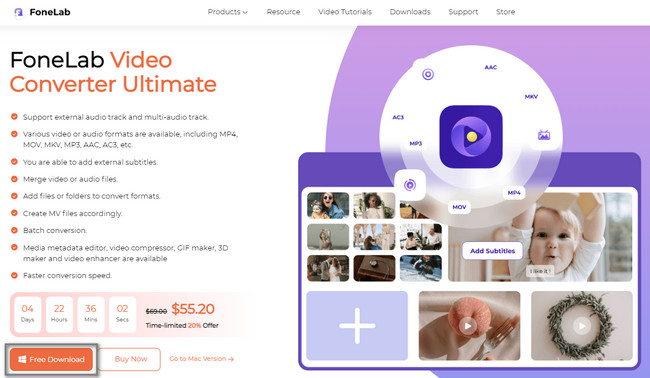
Vaihe 2Valitse MV -painiketta työkalun yläosassa. Lataa sen jälkeen video, johon haluat lisätä vesileiman, napsauttamalla Lisää painiketta.
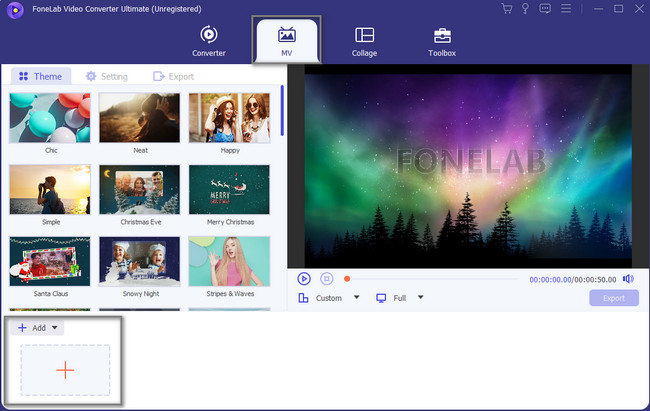
Vaihe 3Valitse muokata -painiketta työkalun pääliittymässä vesileimavaihtoehdon löytämiseksi.
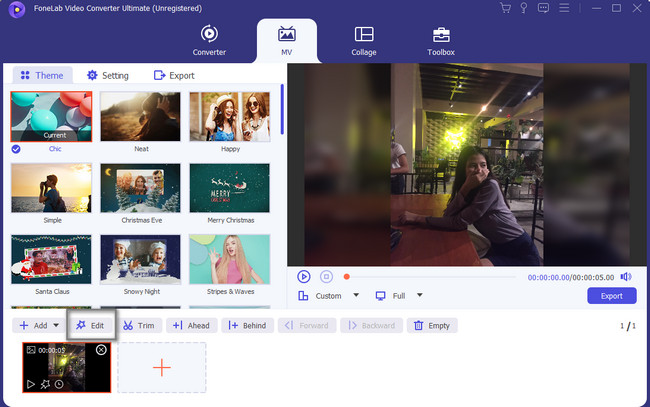
Vaihe 4Valitse vesileima painiketta yläreunassa. Valitse sen jälkeen haluamasi vesileimavaihtoehto. Voit valita Teksti ja kuva vesileima.
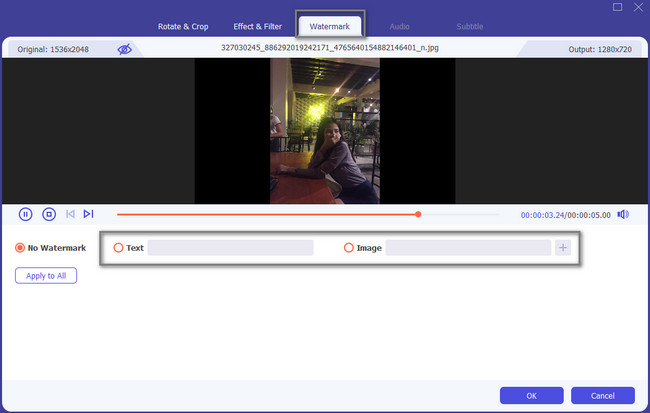
Vaihe 5Kun olet lisännyt vesileiman, napsauta Vie -painiketta ja tallenna muokattu video tietokoneellesi. Sen jälkeen voit nyt ladata videon YouTube-tilillesi ilman huolta siitä, että muut saattavat varastaa sen.
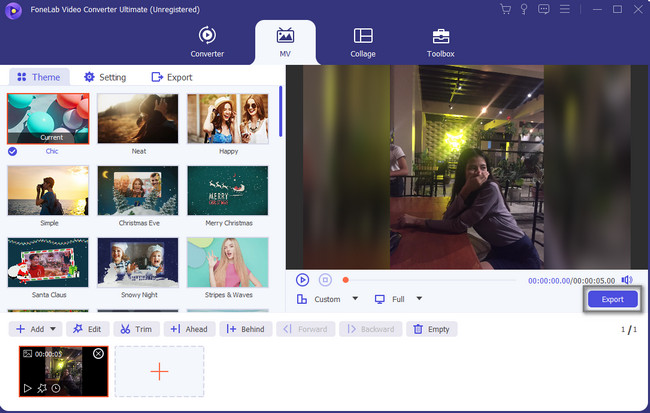
Yllä oleva ohjelmisto on johtava YouTube-videoiden vesileimavalmistaja. Tämän lisäksi tämä artikkeli näyttää online-työkalun vesileimojen lisäämiseen. Saatat kuitenkin kohdata hitaamman latausprosessin, kun käytät tätä työkalua vaiheissa. Jatka eteenpäin.
Video Converter Ultimate on paras video- ja äänenmuunnosohjelmisto, joka voi muuntaa MPG / MPEG MP4: ksi nopealla nopeudella ja korkealaatuisella kuvan / äänenlaadulla.
- Muunna mikä tahansa video / ääni, kuten MPG, MP4, MOV, AVI, FLV, MP3 jne.
- Tukee 1080p / 720p HD- ja 4K UHD-videomuunnosta.
- Tehokkaat muokkaustoiminnot, kuten leikkaaminen, rajaaminen, kääntäminen, tehosteet, parannukset, 3D ja muut.
Osa 3. Vesileiman lisääminen Online-videoon
VEED.IO on yksi suosituista online-työkaluista, joiden avulla voit lisätä vesileimoja YouTube-videoihin. Tämä työkalu on paras sinulle, jos olet aloittelija vesileimojen lisäämisessä. Siinä on yksinkertaisia videoeditointiominaisuuksia, jotka auttavat sinua. Online-työkalun käytön hyvä puoli on, että sinun ei tarvitse ladata niitä. Prosessi kestää kuitenkin liian kauan, jos Internet-yhteys on huono. Tästä syystä ohjelmiston ominaisuudet tai muokkaustyökalut latautuvat hitaammin. Jos haluat edelleen käyttää tätä työkalua, katso alla olevat vaiheet.
Vaihe 1Siirry VEED.IO:n verkkosivustolle. Napsauta sen jälkeen Valitse Video -painiketta ja lataa video, jonka haluat lisätä vesileimaan. Sinun tarvitsee vain valita tietokoneen kansiosta.
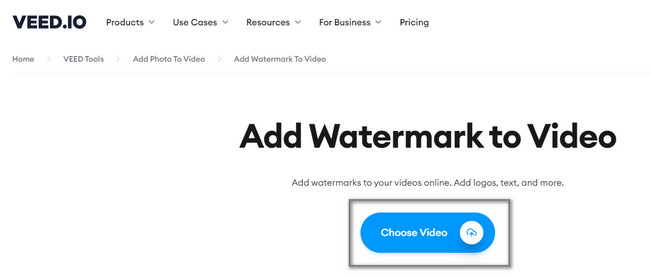
Vaihe 2Valitse työkalun vasemmalta puolelta elementit > Merkkien logot osiot. Lisää haluamasi vesileima ja napsauta Vie -painike videon tallentamiseksi.
Huomautus: Voit luoda oman vesileiman käyttämällä Tekstiä tai voit luoda oman suunnittelun.

Video Converter Ultimate on paras video- ja äänenmuunnosohjelmisto, joka voi muuntaa MPG / MPEG MP4: ksi nopealla nopeudella ja korkealaatuisella kuvan / äänenlaadulla.
- Muunna mikä tahansa video / ääni, kuten MPG, MP4, MOV, AVI, FLV, MP3 jne.
- Tukee 1080p / 720p HD- ja 4K UHD-videomuunnosta.
- Tehokkaat muokkaustoiminnot, kuten leikkaaminen, rajaaminen, kääntäminen, tehosteet, parannukset, 3D ja muut.
Osa 4. Usein kysyttyä vesileiman lisäämisestä videoon
Kysymys 1. Pitäisikö YouTuben vesileiman olla läpinäkyvä?
Vesileimaa ei tarvita, kun lataat videon YouTubeen. Sinun on kuitenkin lisättävä läpinäkyvä vesileima, jotta videostasi tulee esittelykykyinen ja esteettinen. Tässä tapauksessa vesileima ei estä osaa videostasi, jonka lataat YouTubeen tai muille sosiaalisen median alustoille.
Kysymys 2. Kuinka laitat brändäyksen vesileiman puhelimeesi YouTubeen?
Käynnistä YouTube-sovellus puhelimellasi. Sen jälkeen näet Kanava -painiketta sovelluksen vasemmalla puolella. Napsauta sitä, ja sitten sinun tarvitsee vain valita branding -painiketta kaikkien näytön vaihtoehtojen joukossa. Napsauta sen jälkeen Lisää vesileiman sininen painike. Myöhemmin voit valita videologon, jonka haluat ladata sovelluksen avulla.
YouTube-videoiden vesileiman oppiminen on vaikeaa, minkä vuoksi tarvitset johtavan ohjelmiston apua. FoneLab Video Converter Ultimate onko se työkalu. Jos haluat kokea sen sujuvamman prosessin, lataa se tietokoneellesi!
Video Converter Ultimate on paras video- ja äänenmuunnosohjelmisto, joka voi muuntaa MPG / MPEG MP4: ksi nopealla nopeudella ja korkealaatuisella kuvan / äänenlaadulla.
- Muunna mikä tahansa video / ääni, kuten MPG, MP4, MOV, AVI, FLV, MP3 jne.
- Tukee 1080p / 720p HD- ja 4K UHD-videomuunnosta.
- Tehokkaat muokkaustoiminnot, kuten leikkaaminen, rajaaminen, kääntäminen, tehosteet, parannukset, 3D ja muut.
